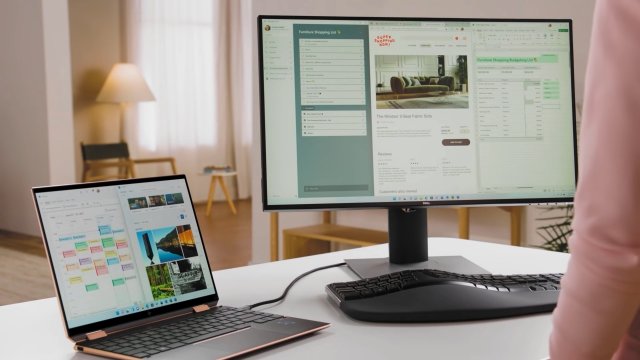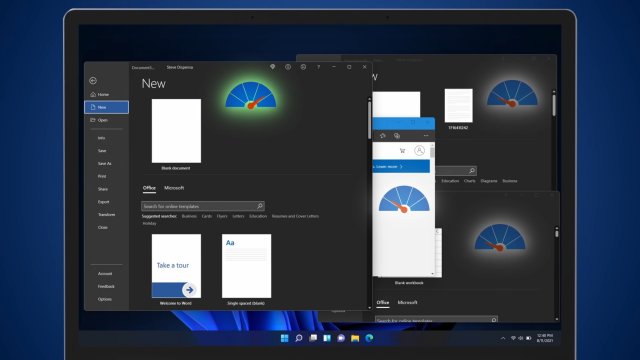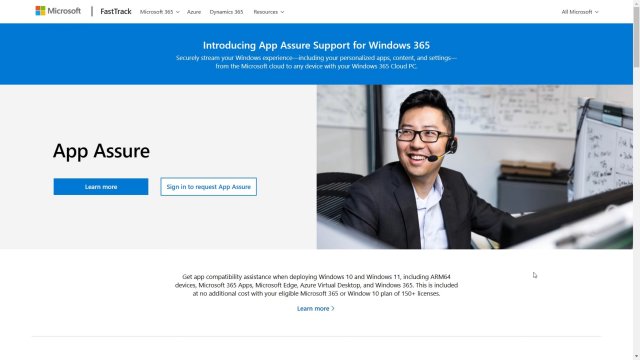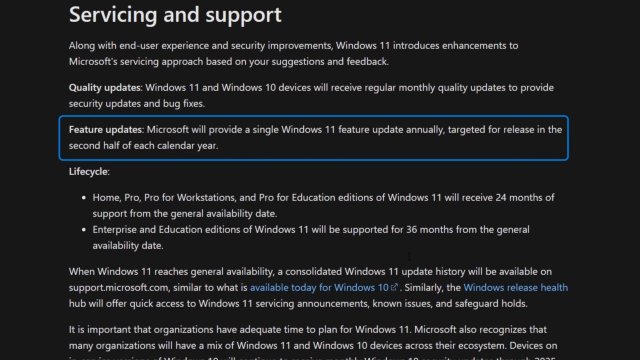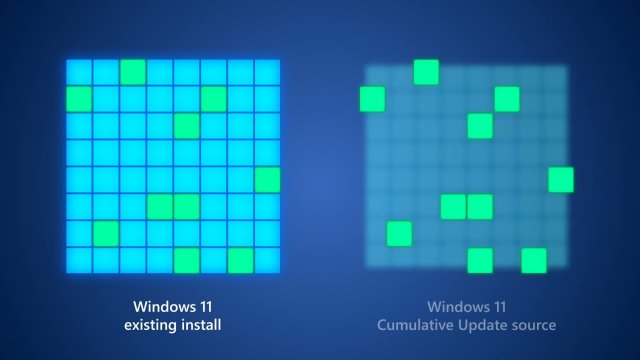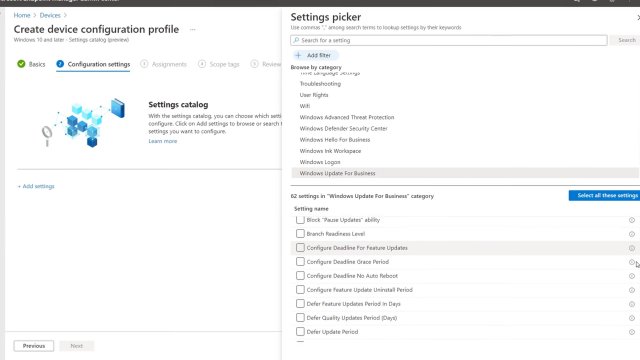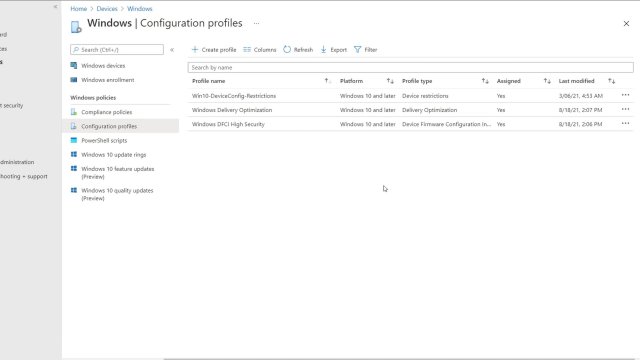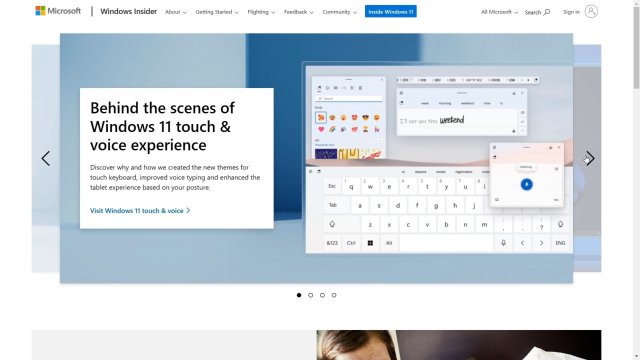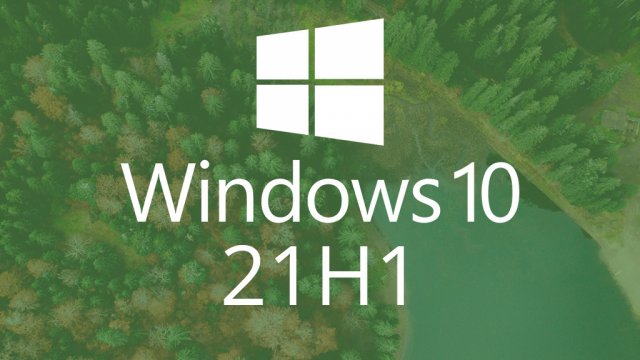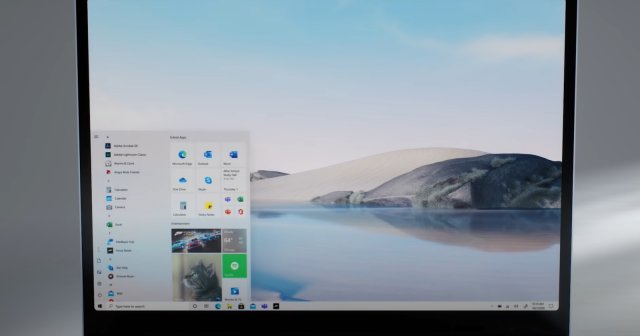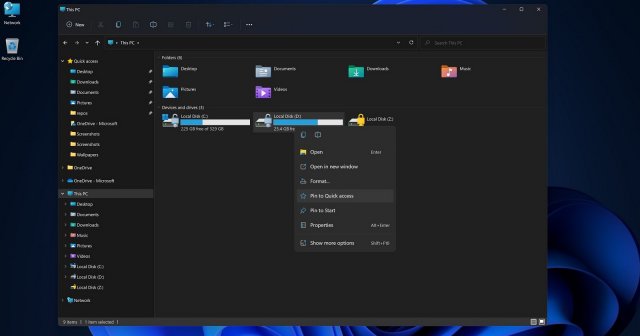Windows 11: оптимизация и улучшения производительности
- Категория: Windows 11
- Дата: 22 сентября 2021 г. в 14:44
- Просмотров: 8446
Если вы энтузиаст Windows или администратор устройств, для вас мы сейчас поговорим с вице-президентом Стивом Диспенса из команды Windows Management. Речь пойдёт о том, что находится под капотом Windows 11. Мы получим эксклюзивный взгляд на оптимизации производительности, что это значит для ваших приложений, улучшения в модели обслуживания Windows и движке, управлении политиками, смысле системных требований Windows 11 и не только.
Это очень интересная тема и у нас множество вопросов к вам. Мы хотим узнать как можно больше. Давайте начнём с вопроса о сроках распространения Windows 11. Она выйдет уже скоро. Предварительные сборки доступны несколько месяцев, но чем будет отличаться этот релиз Windows?
Это первая Windows, разработанная под мир нулевого доверия и гибридный мир, где мы работаем из дома, офиса и откуда угодно ещё. Важной темой Windows 11 является единообразие. Системе есть что предложить, будь вы простой пользователь или IT-профессионал. Для пользователей акцент в дизайне сделан на устранении отвлекающих компонентов, чтобы упростить работу с новым современным интерфейсом и обновлённым внешним видом. Одним из моих любимых обновлений является новый способ упорядочивания окон при помощи Snap Assist, где даётся несколько заготовленных шаблонов экрана. Когда вы делаете выбор, вы принимаете решение, какое окно будет на каком участке экрана. Что важно для гибридной работы, когда вам требуется физически перемещаться и отсоединять компьютер, окна на экране сворачиваются. Затем вы снова подключаете компьютер и всё становится как было. Это экономит время, если вы работаете в разных местах. Эти и другие способности призваны облегчить рабочий процесс. Для IT-персонала сделано множество небольших усовершенствований, призванных дополнить существующие процессы и инструменты управления. Модель безопасности нулевого доверия Zero Trust состоит из разных уровней защиты, от процессора на системной плате до процесса загрузки, когда вы входите в свою учётную запись и загружаете свои каждодневные приложения.
Слушая ваше описание дизайна Windows 11, я думаю об одной черте в особенности. Это то, насколько система стала быстрой и отзывчивой. Были сделаны определённые улучшения в производительности?
Да, улучшения есть. Большим изменением в подходе к Windows для повышения производительности Windows 11 является работа с приоритетами приложений и процессов. Под капотом мы проделали большую работу по управлению памятью. Если окно приложения активно, оно получает больше ресурсов процессора и других системных ресурсов. Это же относится к запуску приложений под высокой нагрузкой. Например, в диспетчере задач можно увидеть, что нагрузка процессора составляет 90%. Мы называем это P90. Обычно это замедляет открытие новых приложений. Сейчас я запущу пару программ, для начала Excel. Он загружается быстро. Теперь я закреплю это окно слева, чтобы видеть окно диспетчера задач справа. Теперь откроем Word. Опять же, это происходит очень быстро. Я помещу это окно под окном Excel. Как можно увидеть в диспетчере задач, несмотря на тяжёлую загрузку процессора, оба приложения запустились как обычно, без тормозов. Причина в том, что эти процессы находятся на переднем плане и получают больше вычислительных ресурсов. Это в данном случае позволяет сэкономить секунды. Сэкономленное время накапливается в течении дня при использовании приложений. В результате система ощущается отзывчивой и быстрой, даже когда процессор нагружен достаточно сильно, на 90% или 95%.
Приоритет приложений на переднем плане играет важную роль. Эта же концепция применяется к оболочке Windows в целом, браузеру и открытым вкладкам Windows 11. Например, у меня открыт браузер Edge. Мы внедрили сюда спящие вкладки. Вы видите настройки Edge. В данном случае я поставлю активацию спящих вкладок после 5 минут бездействия. Это может менять пользователь или задаваться в политиках. Если посмотреть на вкладки браузера, вы видите определённое количество спящих вкладок, что видно по затемнённым иконкам. Если провести над ними указателем мыши, в данном случае над вкладкой adobe.com, вы увидите уведомление о том, что эта вкладка спящая для экономии ресурсов. Это же относится к этим вкладкам в Microsoft Word, когда над ним проходит указатель мыши. Вот ещё вкладка PowerPoint. Когда мы представили это, мы увидели среднюю экономию в 32% оперативной памяти и 37% ресурсов процессора. Объединив все эти оптимизации операционной системы и приложений, мы получаем повышенную автономность.
Я знаю, что в случае с производительностью в прошлом мы видели очень быстрое время холодной нагрузки менее 15 секунд, но в Windows 11 ставка делается на время выхода из спящего режима.
Да, точно. Возьмём в качестве примера смартфон. Редко кто выключает его полностью и включает обратно через холодную загрузку. Вместо этого он остаётся в режиме ожидания и при нажатии на кнопку включается мгновенно. Как и в случае со смартфоном, Windows 11 получила оптимизацию мгновенного выхода из спящего режима. В спящем состоянии или режиме S3 оперативная память продолжает получать питание, тогда как большинство других компонентов лишены его. При выходе из спящего режима происходят две вещи. Во-первых, оптимизированы запросы к аппаратным компонентам, которым необходимо питание для улучшенного управления памятью. На программном уровне мы ограничили загрузку ключевых потоков команд, чтобы сэкономить энергию для потоков, которым она действительно нужна. Этот подход позволил оптимизировать выход из спящего режима на 25%. У большинства людей включение компьютера будет происходить почти мгновенно. Это означает, что ваше устройство может дольше оставаться в спящем режиме и реже переходить в гибернацию. При включении также стоит обратить внимание на Windows Hello. Авторизация происходит быстрее и позволяет быстрее попасть на рабочий стол. Это возможно благодаря оптимизации кода. Мы смогли добиться ускорения в 30% при авторизации в Windows Hello на предприятиях. Последнее связанное с производительностью замечание относится к уменьшению занимаемого дискового пространства. Ради этого мы сделали несколько вещей. Было расширено использование технологий сжатия. Также для не самых важных предустановленных приложений и компонентов, вроде липких заметок, списка задач и т.д., было установлено состояние по умолчанию stub. Например, если запустить липкие заметки в первый раз из меню «Пуск», вы увидите окно загрузки липких заметок, а затем остальная часть кода приложения загружается по требованию без ущерба для функциональности. Это уменьшает размер на диске и вы увидите меньше фановых обновлений и расхода трафика. Также мы уменьшили расход дискового пространства самой операционной системой и кэшами браузера.
В общем, проведено много оптимизаций производительности, но как со всем этим связаны аппаратные требования Windows 11?
Требования процессоров Intel 8-го поколения и серии AMD Ryzen 2000 и более современных чипов вносят свой вклад в производительность. Главная же причина этих требований представляет собой сочетание защиты и производительности. В первую очередь ставка делается на защиту. В выходящей в скором времени передаче Дэйв Вестон расскажет об этом подробнее. Не пропустите. Однако, я кое-что добавлю. В Windows 11 мы перешли на единую 64-разрядную архитектуру с применением UEFI. Уже только от этого есть преимущества для безопасности. Также мы сосредоточились на надёжности. Поддерживаемые процессоры используют новые драйверы Windows DCH. Они имеют поддержку от OEM-производителей и производителей процессоров. Больше об этом можно узнать по адресу aka.ms/DCH drivers. Эти новые процессоры и модель драйвера позволяют избежать непреднамеренного завершения работы в 99,8% случаев в предварительных сборках.
Отлично. Теперь я бы хотел перейти к тому, что было частью изменений Windows на протяжении последних лет и даже пары десятилетий. Это совместимость приложений. Мои программы из Windows 10 продолжат работать на Windows 11?
Да, без проблем. В основе лежит та же платформа, поэтому приложения из Windows 10 работают в Windows 11. Мы провели множество тестов среди тысяч приложений. Процесс перехода на Windows 11 сопоставим с переходом на одно из обновлений Windows 10. Если вы найдёте неработающие приложения, у нас есть сервис под названием App Assure. Он работает с организациями над исправлением приложений и проблем Windows.
Теперь давайте поговорим о модели обслуживания. Что меняется в этом плане в Windows 11?
Кое-что меняется и в лучшую сторону. Мы слушали отзывы пользователей, от домашних до крупных организаций, и почти все соглашались, что модель ежегодных обновлений удобнее. В результате Windows 11 будет получать одно крупное обновление в год. Также упрощён план обслуживания. Редакции Windows 10 Home и Pro будут поддерживать по 24 месяца, Enterprise и Education 36 месяцев.
Нас смотрят много системных администраторов. Что насчёт самого процесса обновления? Нам говорили, обновления станут примерно на 40% меньше, но почему?
Кроме изменение в сроках крупных обновлений, оптимизированы по нескольким направлениям ежемесячные обновления. Если вы представитель IT-отрасли, нужно в первую очередь знать, что существующие процессы управления обновлениями продолжат работать. Будет дано несколько более тонких элементов управления, о чём я расскажу через минуту. Большинство обновлений внесены в движок Windows, затрагивая упаковку обновлений. Когда онлайн-обновление предлагается на компьютере на Windows 11, происходит сравнение уже доступных на компьютере частей и скачиваются только недостающие части из источника обновлений. В результате размер обновлений снижается примерно на 40%. Этот механизм и организация преобразует сервисы вроде центра обновления Windows для бизнеса и политики управления поведением обновлений в Microsoft Endpoint Manager. Есть несколько огромных обновлений в элементах управления в центре обновления Windows для бизнеса, о которых просили многие пользователи. В плане управления кодом теперь можно использовать сетевые сервисы для доставки драйверов и критических обновлений безопасности, при этом сохраняя контроль над крупными обновлениями через менеджер конфигурации. Так можно задавать политики, которые сразу же применяют программные обновления для закрытия уязвимостей нулевого дня, при этом самостоятельно выбирая сроки установки крупных обновлений Windows. Также мы делаем процесс обновления менее заметным для пользователей. Как вы можете видеть, умные активные часы определяются автоматически и теперь они включены по умолчанию. Используется искусственный интеллект для определения часов, когда вы не за компьютером. Именно в это время обновления и будут применяться.
Другой аспект управления заключается в широко распространённых политиках от инструментов вроде Microsoft Endpoint Manager или групповых политик. Продолжат ли работать политики из Windows 10 с Windows 11?
Да, это ещё одна значительная часть обеспечения единообразия и доказательство того, что Windows 11 сможет легко сосуществовать параллельно с Windows 10. Из-за единообразия лежащей в основе систем платформы, как вы можете видеть, конфигурационные профили в MEM теперь называются «Windows 10 и новее». Не нужно беспокоиться об изменении существующих политик. Они будут работать на Windows 11 без изменений. Указанные здесь три политики были заготовленными конфигурационными профилями. Если я сейчас создам новый, вы увидите платформу «Windows 10 и новее».
Можно использовать новый каталог настроек. Если дать этому каталогу название, в данном случае Windows 10 and 11 default, и добавить настройки, вы увидите, что здесь есть все наши CSP и политики извлечения ADM в одном месте с возможностью поиска.
Есть ли какие-то обновления инструментов и процессов, которыми мы пользуемся для первоначального развёртывания Windows 11?
На верхнем уровне вы можете использовать Microsoft Endpoint Manager для распространения и настройки новых устройств. Это включает в себя ваши приложения, как вы можете увидеть здесь, политики развёртывания, вроде Windows Autopilot. Если вы сейчас пользуетесь менеджером конфигурации или MDT или Windows ADK, эти решения также будут работать в Windows 11.
Итак, как давний инсайдер Windows и администратор устройств, я вижу не только большую надёжность, но и более современный внешний вид и ощущения. Для IT можно продолжать текущую работу по распространению и управлению.
Такова была изначальная цель. Зрителям я могу сказать, не верьте на слово, попробуйте сами. Можно перейти по адресу insider.Windows.com. Или вступить в программу Windows Insider из приложения «Параметры» в Windows 10. У нас есть ряд IT-ресурсов по адресу aka.ms/Windows11Docs. Конечно, другим отличным источником распространения Windows 11 является сервис Windows 365. Здесь вы сможете получить доступ к Cloud PC для тестирования, подтверждения и распространения. Это работает почти на любом компьютере с современным браузером.
Похожие новости
Наши спонсоры
- Комментарии
Информация
Посетители, находящиеся в группе Гости, не могут оставлять комментарии к данной
публикации.